תהליכי צפייה
הפקודה הנפוצה ביותר לצפייה בתהליכים (יש כמה) היא ps. ה ps
לתוכנית יש הרבה אפשרויות, אבל בצורתה הפשוטה היא משמשת כך:
[me@linuxbox ~]$ ps
PID TTY TIME CMD
5198 נקודות/1 00:00:00 בש
10129 נק'/1 00:00:00 נק'
[me@linuxbox ~]$ ps
PID TTY TIME CMD
5198 נקודות/1 00:00:00 בש
10129 נק'/1 00:00:00 נק'
התוצאה בדוגמה זו מפרטת שני תהליכים, תהליך 5198 ותהליך 10129, שהם לחבוט ו ps בהתאמה. כפי שאנו יכולים לראות, כברירת מחדל, ps לא מראה לנו הרבה, רק את התהליכים הקשורים להפעלת הטרמינל הנוכחית. כדי לראות יותר, עלינו להוסיף כמה אפשרויות, אך לפני שנעשה זאת, בואו נסתכל על השדות האחרים שהופקו על ידי ps. TTY הוא קיצור של "Teletype", ומתייחס ל- מסוף שליטה עבור התהליך. יוניקס מראה את גילה כאן. ה זמן השדה הוא כמות זמן ה-CPU שצורך התהליך. כפי שאנו יכולים לראות, אף תהליך לא גורם למחשב לעבוד קשה מאוד.
אם נוסיף אפשרות, נוכל לקבל תמונה גדולה יותר של מה שהמערכת עושה:
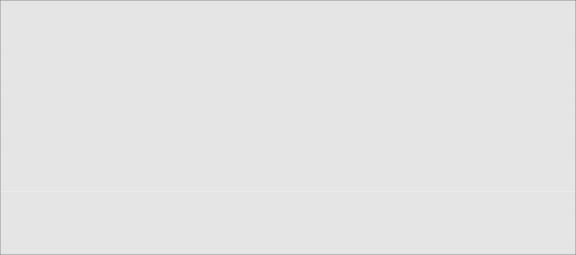
[me@linuxbox ~]$ נ.ב. X
מח"ש | TTY | STAT | זמן | פקודה |
2799 | ? | Ssl | 0:00 | /usr/libexec/bonobo-activation-server –ac |
2820 | ? | Sl | 0:01 | /usr/libexec/evolution-data-server-1.10 -- |
15647 | ? | Ss | 0:00 | /bin/sh /usr/bin/startkde |
15751 | ? | Ss | 0:00 | /usr/bin/ssh-agent /usr/bin/dbus-launch -- |
15754 | ? | S | 0:00 | /usr/bin/dbus-launch --exit-with-session |
15755 | ? | Ss | 0:01 | /bin/dbus-daemon --fork --print-pid 4 –pr |
15774 | ? | Ss | 0:02 | /usr/bin/gpg-agent -s –daemon |
15793 | ? | S | 0:00 | start_kdeinit --new-startup +kcminit_start |
15794 | ? | Ss | 0:00 | kdeinit פועל... |
15797 | ? | S | 0:00 | dcopserver –nosid |
ועוד רבים...
הוספת האפשרות "x" (שימו לב שאין מקף מוביל) אומרת ps להראות את כל התהליכים שלנו ללא קשר לאיזה מסוף (אם בכלל) הם נשלטים. נוכחותו של "?" בתוך ה TTY העמודה מציינת שאין מסוף שולט. באמצעות אפשרות זו, אנו רואים רשימה של כל תהליך שבבעלותנו.
מכיוון שהמערכת מפעילה הרבה תהליכים, ps מייצר רשימה ארוכה. לעתים קרובות זה מועיל לצרף את הפלט ממנו ps אל תוך פחות לצפייה קלה יותר. שילובי אפשרויות מסוימים גם מייצרים שורות ארוכות של פלט, כך שמקסום חלון אמולטור הטרמינל עשוי להיות גם רעיון טוב.
טור חדש שכותרתו STAT התווסף לפלט. STAT הוא קיצור של "מצב" וחושף את המצב הנוכחי של התהליך:
טבלה 10-1: מצבי תהליך
משמעות המדינה
משמעות המדינה
R ריצה. המשמעות היא שהתהליך פועל או מוכן להפעלה.
![]()
S שינה. התהליך אינו פועל; במקום זאת, הוא ממתין לאירוע, כגון הקשה או חבילת רשת.
![]()
ד שינה ללא הפסקה. התהליך ממתין לקלט/פלט כגון כונן דיסקים.
![]()
T נעצר. התהליך קיבל הוראה לעצור. עוד על כך בהמשך.
![]()
תהליך "זומבי" או "זומבי". זהו תהליך צאצא שהסתיים, אך לא נוקה על ידי ההורה שלו.
![]()
< תהליך בעדיפות גבוהה. אפשר להעניק חשיבות רבה יותר לתהליך, ולתת לו יותר זמן במעבד. תכונה זו של תהליך נקראת נחמדות. נאמר כי תהליך עם עדיפות גבוהה הוא פחות נחמד כי זה לוקח יותר מהזמן של המעבד, מה שמשאיר פחות לכולם.
![]()
NA תהליך בעדיפות נמוכה. תהליך עם עדיפות נמוכה (תהליך "נחמד") יקבל זמן מעבד רק לאחר טיפול בתהליכים אחרים בעלי עדיפות גבוהה יותר.
![]()
מצב התהליך עשוי להיות בעקבות תווים אחרים. אלה מצביעים על מאפיינים שונים של תהליך אקזוטי. ראה את ps דף אדם לפרטים נוספים.
קבוצה פופולרית נוספת של אפשרויות היא "aux" (ללא מקף מוביל). זה נותן לנו עוד יותר מידע:
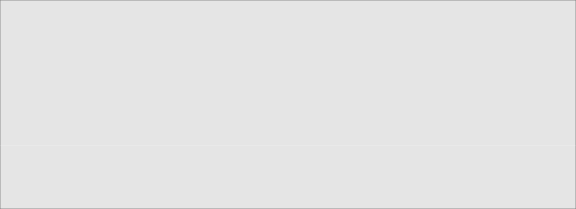
[me@linuxbox ~]$ נ.ב ל
משתמש | מח"ש | %מעבד | %מ | VSZ | RSS | TTY | STAT | התחלה | זמן | פקודה |
שורש | 1 | 0.0 | 0.0 | 2136 | 644 | ? | Ss | Mar05 | 0:31 | init |
שורש | 2 | 0.0 | 0.0 | 0 | 0 | ? | S< | Mar05 | 0:00 | [קט] |
שורש | 3 | 0.0 | 0.0 | 0 | 0 | ? | S< | Mar05 | 0:00 | [מִי] |
שורש | 4 | 0.0 | 0.0 | 0 | 0 | ? | S< | Mar05 | 0:00 | [KS] |
שורש | 5 | 0.0 | 0.0 | 0 | 0 | ? | S< | Mar05 | 0:06 | [ווא] |
שורש | 6 | 0.0 | 0.0 | 0 | 0 | ? | S< | Mar05 | 0:36 | [ev] |
שורש | 7 | 0.0 | 0.0 | 0 | 0 | ? | S< | Mar05 | 0:00 | [ח] |
ועוד רבים...
סט אפשרויות זה מציג את התהליכים השייכים לכל משתמש. שימוש באפשרויות ללא המקף המוביל מפעיל את הפקודה עם התנהגות "סגנון BSD". גרסת הלינוקס של ps יכול לחקות את ההתנהגות של ps תוכנית שנמצאת במספר יישומי יוניקס שונים. עם אפשרויות אלה, אנו מקבלים את העמודות הנוספות הבאות:
טבלה 10-2: כותרות עמודות בסגנון BSD
משמעות הכותרת
משמעות הכותרת
מזהה משתמש. זה הבעלים של התהליך.
![]()
%שימוש במעבד מעבד באחוזים.
![]()
%MEM שימוש בזיכרון באחוזים.
![]()
VSZ גודל זיכרון וירטואלי.
![]()
גודל סט תושב RSS. כמות הזיכרון הפיזי (RAM) בתהליך משתמש בקילו-בייט.
![]()
START זמן שבו התחיל התהליך. עבור ערכים מעל 24 שעות, נעשה שימוש בתאריך.
![]()


 תיעוד
תיעוד